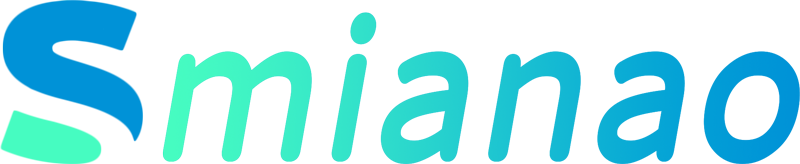视频内容
资源下载
文本内容
前几天,朋友拜托我,把一个合同图片,转换为可编辑的文本。由于鼠标平时,极少接触OCR软件,遍历全网,各维度对比,终于找到它,完全免费开源,重点来了,该软件的中文的识别准确率,高达百分之九十九!了解发现,它在识别其他语种、数学公式和排版方面,表现也十分优秀!
本期推荐的软件,来自Github上的一个开源项目,名字叫做Umi-OCR,离线OCR软件,支持Linux和Windows。Umi-OCR的Windows版本,又分为Paddle引擎和Rapid 引擎,前者性能好,速度快,占用率高,适合高配机器;后者速度稍慢,内存占用低,适合低配机器,兼容性好。
访问Github,根据自身电脑配置,选择适合的引擎版本下载。不能访问Github的同学,访问鼠标博客,同样也可免费下载。软件下载好后,直接解压到文件夹,双击Umi-OCR主程序,即可运行该软件。
Umi-OCR主界面窗口,采用标签模式,默认标签页窗口为功能页。此时,我恰好需要,将一张文本图片转换为可编辑文本,点击截图OCR,将需要识别的图片,拖放到这个窗口,软件开始自动识别,我下载的Paddle引擎版本,所以速度很快,片刻就识别完成了,右侧显示识别结果,准确率高达百分之九十九。复制右侧识别的文本,粘贴到word里发现,也保留了原始图片中的文本格式、基本段落等!
识别中文,Paddle引擎有着较好的支持,如果是英文或其他语种,它就不行了!Umi-OCR提供插件支持,也就是支持添加识别引擎。识别英文为例,访问Umi-OCR插件库,下载这个TesseractOCR,下载好后,解压到软件主目录下的这个文件夹里,重启Umi-OCR,全局设置-文字识别配置里,当前接口下拉,选中TesseractOCR,随后点击应用修改,尝试识别英文,查看识别结果,准确率也相当可以!
Umi-OCR插件库,不光有英文识别引擎,还有数学公式、混合排版等引擎,通过安装不同插件,实现不同的识别需求!不了解该软件的,可能有些混乱,又是插件,又是引擎啥的!放心,鼠标已经将全部引擎下载整合在压缩包,包括低配电脑使用的轻量引擎,所以,你不必纠结下载哪个版本,安装什么引擎。博客下载鼠标打包好的压缩包,解压运行Umi-OCR,通过全局设置,修改接口,低配电脑就用RapidOCR;识别中文用PaddleOCR;识别英文用TesseractOCR;识别公式或混合排版,就用Pix2Text,简直不要太方便啊!
好了,本期视频就到这里,推荐的软件博客免费获取,感觉视频有用,就点赞收藏下吧!我是鼠标,谢谢您的观看!